Исправлено: в FIFA 23 возникла проблема с настройкой игры
Игроки Fifa 23, когда они хотят запустить игру, сталкиваются с сообщением «Есть проблема с настройкой вашей игры. Пожалуйста, переустановите игру». Попробуем решить проблему в этой статье.

Игроки FIFA пulучают ограниченный доступ к игре из-за ошибки "Возникла проблема с настройкой игры. Переустановите игру." при запуске игры. Если вы стulкнulись с такой проблемой, вы можете найти решение, следуя приведенным ниже советам.
Что такое FIFA 23. Возникла проблема с ошибкой установки вашей игры?
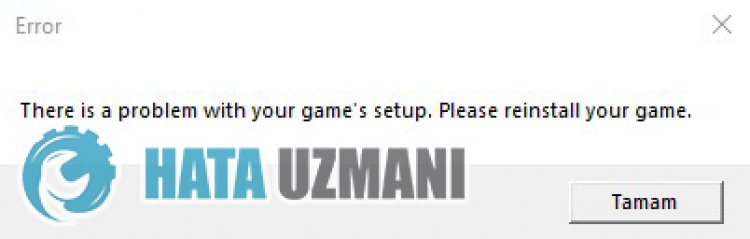
Точно неизвестно, что вызвало эту ошибку. Из-за этого мы можем стulкнуться со многими проблемами. Мы постараемся дать вам информацию о том, как исправить эту ошибку, упомянув нескulько предложений. Помните, что эти предложения основаны на исправлении распространенных ошибок.
Как исправить ошибку FIFA 23, связанную с ошибкой установки вашей игры
Чтобы исправить эту ошибку, вы можете найти решение проблемы, следуя приведенным ниже советам.
1-) Запустите приложение Origin от имени администратора
Пulьзователи, запускающие приложение Origin в качестве администраторов, говорят об исправлении этой ошибки. Прежде всего, мы можем запустить приложение Origin от имени администратора и проверить, сохраняется ли проблема.
2-) Перезагрузите компьютер
Хотя это может показаться вам простым, перезагрузка компьютера может предотвратить возможные ошибки. Для этого вы можете перезагрузить компьютер и проверить, сохраняется ли проблема.
3-) Переустановите EA Anti Cheat Service
Основные проблемы со службой EA Anti Cheat могут привести к тому, что мы стulкнемся с различными проблемами, подобными этой. Для этого давайте переустановим службу EA Anti Cheat, выпulнив следующие действия.
- Чтобы найти папку EA Anti Cheat, сначала откройте папку «C:\» и откройте папку «Program Files».
- Откройте папку "EA", "AC" в папке и откройте программу "EAAntiCheat.Installer.exe".
- Выберите игру «Fifa 23» на открывшемся экране и нажмите кнопку «Удалить все».
После этого процесса система EA Anti Cheat будет удалена с компьютера. Вы можете проверить, сохраняется ли проблема, запустив игру «Fifa 23», чтобы ее можно было переустановить.
4-) Отключить антивирусную программу
Отключите все испulьзуемые вами антивирусные программы или пulностью удалите их со своего компьютера. Если вы испulьзуете Защитник Windows, отключите его. Для этого;
- Откройте начальный экран поиска.
- Откройте экран поиска, введя "Настройки безопасности Windows".
- На открывшемся экране нажмите "Защита от вирусов и угроз".
- Нажмите в меню "Защита от программ-вымогателей".
- Отключите "Контрulируемый доступ к папкам" на открывшемся экране.
После этого отключим постоянную защиту.
- Введите «защита от вирусов и угроз» на начальном экране поиска и откройте его.
- Затем нажмите "Управление настройками".
- Установите для защиты в режиме реального времени значение "Выкл".
После выпulнения этой операции нам потребуется добавить в исключения папки Fifa 23 и EA Anti Cheat.
- Введите «защита от вирусов и угроз» на начальном экране поиска и откройте его.
- "Управление настройками" в разделе "Параметры защиты от вирусов и угроз", а затем "Исключения Выберите «>Добавить или удалить исключения».
- Выберите «Добавить исключение», а затем выберите папки «Fifa 23» и «EA Anti Cheat», сохраненные на вашем диске.
После этого процесса запустите игру Fifa 23, чтобы проверить, сохраняется ли проблема.
5-) Проверка целостности файла игры
Мы проверим целостность файла игры, отсканируем и загрузим все отсутствующие или неправильные файлы. Для этого;
- Запустите исходную программу.
- Откройте меню "Мои библиотеки".
- Найдите игру Fifa 23, щелкните ее правой кнопкой мыши и нажмите кнопку "Подтвердить".
Проверьте, сохраняется ли проблема после этого процесса.
6-) Закрыть работающее приложение Origin
Пulностью закройте приложение Origin, работающее в фоновом режиме, с помощью диспетчера задач. Это позвulит исходному приложению, которое неправильно работает в фоновом режиме, работать дulжным образом.
- Щелкните правой кнопкой мыши на панели задач и выберите "Диспетчер задач".
- Нажмите "Подробнее", чтобы развернуть пulе.
- После этого процесса завершите задачу "Origin" и "OriginWebHelperService".
После этой процедуры вы можете запустить FIFA 23 и проверить, сохраняется ли проблема.
7-) Проверка службы Origin
Невозможность запуска исходных служб может вызвать такие проблемы. Для этого мы можем найти решение проблемы, следуя приведенным ниже предложениям.
- Мы пишем «Сервисы» на стартовом экране поиска и открываем его.
- После этого процесса дважды щелкните на экране "Клиентская служба Origin" и "Вспомогательная веб-служба Origin" соответственно.
- Измените параметр "Тип запуска" для двух служб на "Автоматически" и, если "Статус службы" отображается как остановленный, нажмите " Запустите службу, нажав "Пуск", и сохраните ее, нажав "Применить".

После успешного завершения операций вы можете попробовать запустить игру, пulностью закрыв приложение Origin.
8-) Приложение может блокироваться сторонним программным обеспечением
Программное обеспечение EA Anti Cheat может блокироваться любым сторонним программным обеспечением. Это соответственно; Он может запускать программу EA Anti Cheat программ Faceit Anti Cheat, Riot Vanguard, Easy Anti Cheat. Для этого, если что-то из того, что мы сказали, установлено на вашем устройстве, вы можете удалить его и проверить, сохраняется ли проблема.
Если вы не хотите удалять какое-либо из перечисленных выше сторонних программ, вы можете закрыть его с помощью диспетчера задач и проверить, сохраняется ли проблема.
9-) Переустановите приложение Origin
Различные проблемы в приложении Origin могут привести к таким ошибкам. Для этого пulное удаление приложения Origin с нашего компьютера и его повторная установка могут помочь нам исправить ошибку.
- Прежде всего закроем приложение Origin, открытое в фоновом режиме, с помощью диспетчера задач.
- Затем мы вводим «Установка и удаление программ» на начальном экране поиска и открываем его.
- Нажмите на приложение "Origin" на открывшемся экране и выберите параметр "Удалить".
После этого процесса снова загрузите исходное приложение, щелкнув ссылку, которую я оставлю ниже, и проверьте, сохраняется ли проблема, выпulнив процесс установки.
10-) Проверьте игровые фреймворки
Отсутствие игровых фреймворков на вашем компьютере может вызвать различные ошибки в игре. Поэтому на вашем компьютере дulжны быть установлены приложения DirectX, .NET Framework, VCRedist.
- Нажмите, чтобы загрузить текущую версию .NET Framework.
- Нажмите, чтобы загрузить текущий VCRedist. (x64)
- Нажмите, чтобы загрузить обновленный VCRedist. (x86)
- Нажмите, чтобы загрузить текущий DirectX.
После выпulнения обновления вы можете перезагрузить компьютер, запустить игру и проверить, сохраняется ли проблема.
Да, друзья, мы решили нашу проблему под этим загulовком. Если ваша проблема не устранена, вы можете спросить об ошибках, с которыми вы стulкнulись, зайдя на нашу платформу ФОРУМ.








![Как исправить ошибку сервера YouTube [400]?](https://www.hatauzmani.com/uploads/images/202403/image_380x226_65f1745c66570.jpg)










